Windows 11 vẫn duy trì nhiều tiện ích cũ nhưng vô cùng hữu ích mà bạn có thể sử dụng để hoàn thành các tác vụ trên PC. Trong khi một số tính năng đang dần bị loại bỏ hoặc thay thế, như Paint3D hay ứng dụng People, thì các tiện ích khác như Control Panel vẫn được giữ lại dù có tin đồn sẽ bị thay thế bởi ứng dụng Settings. Một trong số đó là Disk Cleanup – một công cụ dọn dẹp ổ đĩa vẫn rất đáng giá trên Windows 11.
Mặc dù Storage Sense là tính năng “thiết lập và quên” để quản lý dung lượng ổ đĩa, và nó hoạt động khá ổn, nhưng Disk Cleanup lại mang đến nhiều ưu điểm vượt trội. Bạn có thể tự tay chạy nó bất cứ lúc nào, lên lịch để chạy tự động, và nó hoạt động đúng như mong đợi. Đặc biệt, Disk Cleanup có khả năng giúp bạn giải phóng hàng gigabyte dung lượng bằng cách xóa các tệp tin Windows Update cũ không còn cần thiết, một điều mà Storage Sense đôi khi không xử lý hiệu quả bằng.
1. Giải phóng hàng GB dung lượng với các file Windows Update cũ
Khôi phục không gian lưu trữ đáng kể
Chắc hẳn bạn đã quen thuộc với cách chạy Disk Cleanup truyền thống: khởi động công cụ, chọn các mục muốn xóa và chờ đợi quá trình hoàn tất. Tuy nhiên, có một thủ thuật đặc biệt giúp bạn khôi phục hàng gigabyte – vâng, hàng GB dung lượng ổ đĩa. Mỗi khi bạn nâng cấp hệ thống, Windows sẽ tạo bản sao của phiên bản trước đó trên ổ đĩa của bạn. Đây là những tệp mà tiện ích Storage Sense có thể giữ lại trên hệ thống lâu hơn mức bạn muốn.
Tuy nhiên, hãy cẩn trọng trước khi xóa chúng. Mục đích của các tệp này là để bạn có thể quay lại phiên bản Windows trước đó nếu cần. Nhưng nếu bạn đang cần thêm không gian và tin chắc rằng sẽ không bao giờ cần đến các tệp còn sót lại này, hãy mạnh dạn loại bỏ chúng.
Trên Windows 11, bạn không còn có thể mở Disk Cleanup trực tiếp từ hộp thoại thuộc tính ổ đĩa. Thay vào đó, bạn có thể khởi chạy nó từ hộp thoại Run hoặc tìm kiếm trong Start menu.
Để xóa các tệp này, nhấn tổ hợp phím Win + R để mở hộp thoại Run, gõ cleanmgr và nhấn Enter. Khi Disk Cleanup khởi động, nó sẽ hiển thị tổng dung lượng ổ đĩa bạn có thể dọn dẹp bằng cách chọn các mục như bộ nhớ cache, báo cáo và Thùng rác. Càng nhiều mục được chọn, càng nhiều không gian sẽ được giải phóng.
Bạn có thể nhấp vào nút Clean up system files để tìm các tệp cập nhật không cần thiết. Quá trình quét hệ thống và hiển thị kết quả có thể mất một chút thời gian. Lần này, bạn sẽ thấy các tùy chọn như Windows Update cleanup và Windows upgrade log files. Ví dụ, trong trường hợp của tôi, tôi có thể khôi phục gần 8GB dung lượng ổ đĩa sau khi chọn các tùy chọn này.
 Giao diện phần mềm WizTree hiển thị phân tích dung lượng ổ đĩa trên Windows 11
Giao diện phần mềm WizTree hiển thị phân tích dung lượng ổ đĩa trên Windows 11
2. Giao diện quen thuộc và dễ sử dụng
Tiện ích đáng tin cậy cho người dùng Windows lâu năm
Nếu bạn là người dùng Windows lâu năm, bạn chắc chắn đã quá quen thuộc với Disk Cleanup. Công cụ này từng là một phần không thể thiếu trong những ngày đầu của máy tính Windows với dung lượng lưu trữ hạn chế. Điều này vẫn đúng cho đến ngày nay, đặc biệt nếu bạn có ổ đĩa dung lượng thấp hoặc muốn giải phóng không gian cho các ứng dụng AI, trò chơi hay công việc chỉnh sửa video.
Tính năng “Cleanup recommendations” trong Storage Sense trên Windows 11 thường không thân thiện với người dùng, chậm và chỉ liệt kê một vài tệp không giúp giải phóng nhiều dung lượng đáng kể. Ngược lại, Disk Cleanup cung cấp một cái nhìn tổng quan ngay lập tức về tất cả các mục mà bạn có thể loại bỏ.
Nó nhanh hơn, đơn giản hơn và cho phép bạn thu hồi rất nhiều không gian. Tính năng “Cleanup recommendations” không liệt kê các mục có trong Disk Cleanup. Tuy nhiên, việc duy trì Storage Sense chạy để bảo trì định kỳ vẫn là một thực hành tốt. Nó sẽ tự động xóa các tệp tạm thời không sử dụng và làm rỗng Thùng rác sau 30 ngày theo mặc định, dù bạn hoàn toàn có thể thay đổi thời gian này trong ứng dụng Settings.
 Người dùng cao tuổi đang sử dụng laptop chạy Windows
Người dùng cao tuổi đang sử dụng laptop chạy Windows
 Phần mềm WizTree giúp phân tích và tìm file chiếm dung lượng lớn trên ổ cứng
Phần mềm WizTree giúp phân tích và tìm file chiếm dung lượng lớn trên ổ cứng
3. Tự động hóa Disk Cleanup với Task Scheduler
Lên lịch dọn dẹp ổ đĩa định kỳ
Mặc dù tính năng quản lý lưu trữ trong Windows 11 có thể chạy tự động, bạn vẫn có thể thiết lập một tác vụ tự động cho Disk Cleanup bằng cách sử dụng Task Scheduler.
- Mở Command Prompt với quyền Quản trị viên (Run as Administrator).
- Gõ cleanmgr.exe /sageset:1 và nhấn Enter.
- Khi Disk Cleanup mở ra, đánh dấu chọn các mục bạn muốn công cụ dọn dẹp mỗi khi nó chạy.
- Mở Task Scheduler, tạo một tác vụ cơ bản (basic task) và đặt thời gian chạy, ví dụ: hàng tuần, hàng tháng, khi PC khởi động, hoặc theo thời gian và ngày cụ thể.
- Trong phần “Action”, chọn Start a program.
- Trong trường “Program/script”, nhập: C:Windowssystem32cleanmgr.exe
- Trong trường “Add arguments”, gõ: /sagerun:1 và hoàn tất trình hướng dẫn.
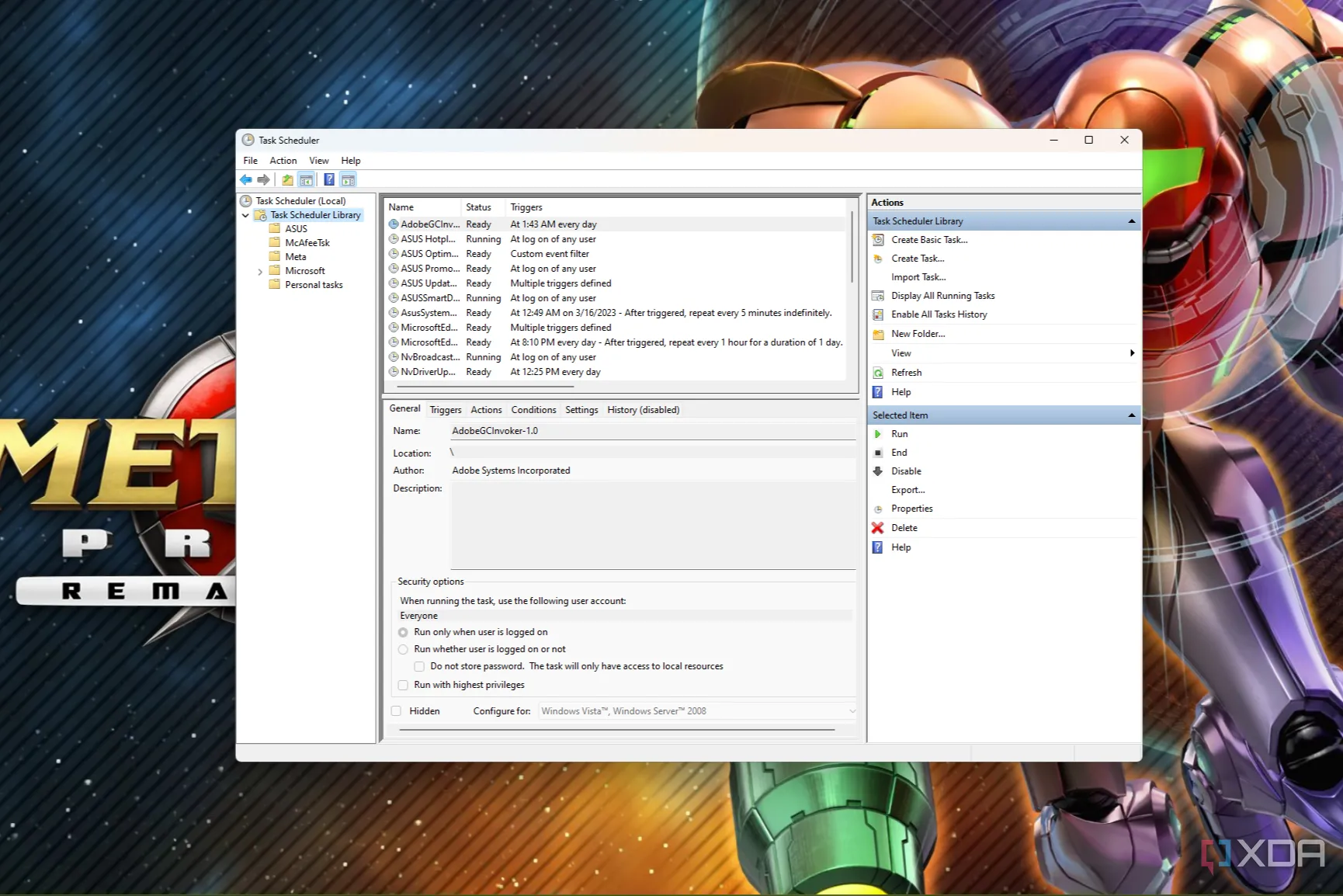 Giao diện Task Scheduler trên Windows 11 để lên lịch các tác vụ tự động
Giao diện Task Scheduler trên Windows 11 để lên lịch các tác vụ tự động
4. Disk Cleanup vẫn vượt trội hơn Storage Sense
Công cụ tối ưu hiệu quả và thân thiện hơn
Công cụ Disk Cleanup vẫn là tiện ích đơn giản và trực quan hơn để loại bỏ các tệp không cần thiết trên ổ đĩa của bạn. Mở nó trực tiếp từ hộp thoại Run hoặc Start menu dễ dàng hơn nhiều so với việc phải click qua ứng dụng Settings để tìm Storage Sense và “Cleanup recommendations”. Hơn nữa, như đã đề cập, nó tìm thấy nhiều mục không cần thiết hơn, liệt kê chúng ngay lập tức và cho phép bạn chọn những gì muốn xóa. Công cụ này chạy nhanh và cung cấp cho bạn nhiều quyền kiểm soát hơn đối với việc xóa các tệp để giải phóng dung lượng.
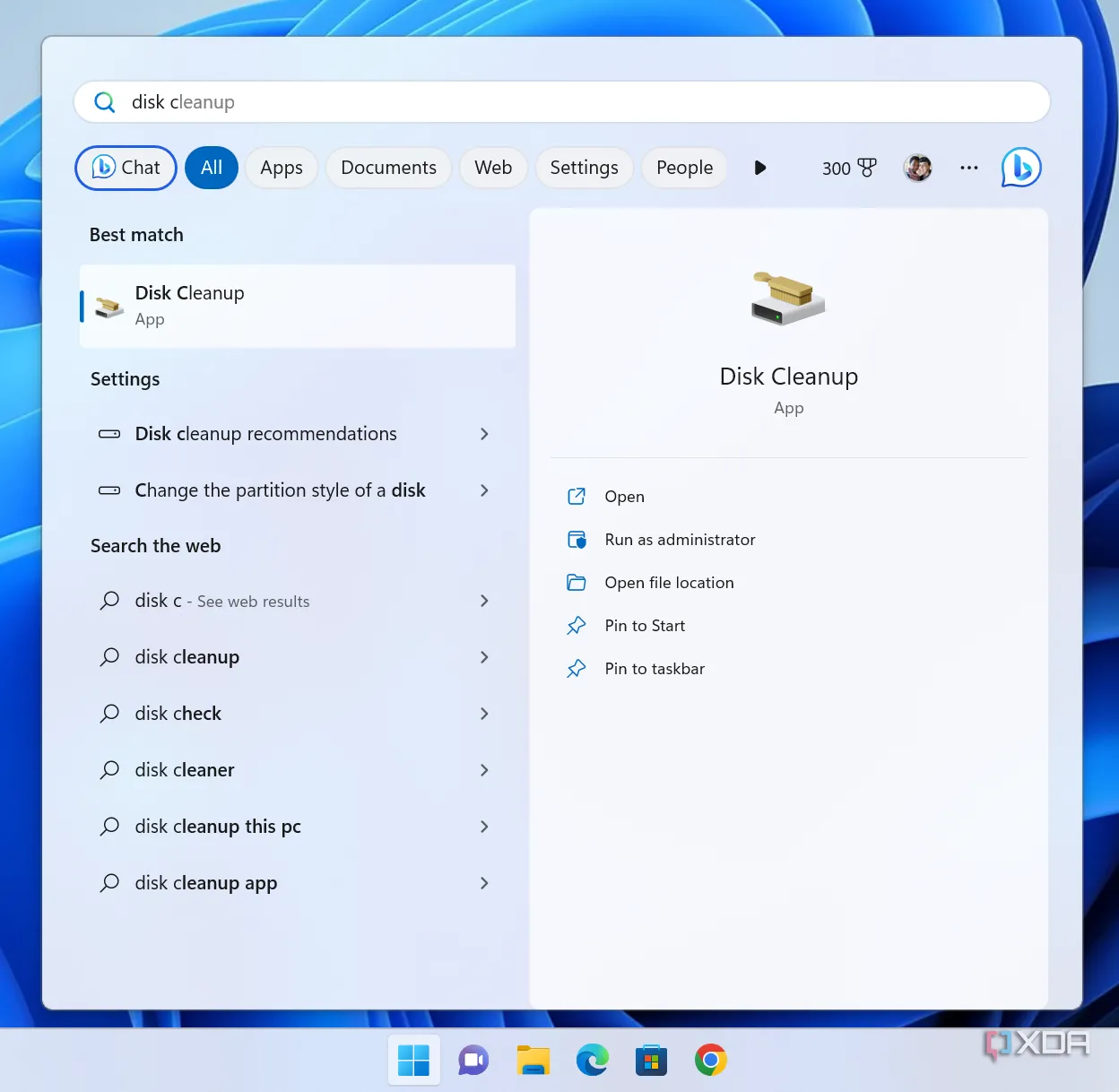 Kết quả tìm kiếm Disk Cleanup trong Start menu của Windows 11
Kết quả tìm kiếm Disk Cleanup trong Start menu của Windows 11
Nhìn chung, Disk Cleanup là một lựa chọn tốt hơn để khôi phục không gian ổ đĩa mà không cần đến các ứng dụng tối ưu hóa của bên thứ ba. Nếu sử dụng đúng cách, bạn có thể giải phóng hàng gigabyte dung lượng trên ổ đĩa của mình, điều mà Storage Sense không thể làm được. Disk Cleanup cũng phản hồi nhanh hơn so với “Cleanup recommendations” trong ứng dụng Storage Sense. Tóm lại, Disk Cleanup vẫn là tiện ích tích hợp tốt nhất để lấy lại không gian lưu trữ cần thiết trên hệ thống Windows 11 của bạn.
Tiện ích Disk Cleanup tuy cũ nhưng vẫn là một lựa chọn tuyệt vời để giải phóng dung lượng trên Windows 11. Khi bạn cần xóa các tệp rác không cần thiết trên ổ đĩa PC, Disk Cleanup vẫn là công cụ hiệu quả mà bạn đã tin dùng trong nhiều năm – thậm chí còn tốt hơn Storage Sense. Đáng tiếc là Microsoft có thể đang trong quá trình loại bỏ Disk Cleanup khỏi Windows.
Nếu điều đó xảy ra, Storage Sense và “Cleanup recommendations” cần phải được cải thiện nhiều hơn về tính năng và độ thân thiện với người dùng. Ngoài ra, bạn luôn có thể sử dụng Microsoft’s PC Manager nếu không còn lựa chọn nào khác. Nó cũng cung cấp tùy chọn dọn dẹp không gian ổ đĩa, nhưng quá trình quét thường mất nhiều thời gian hơn và không mang lại kết quả chất lượng như Disk Cleanup. Ví dụ, nó có thể liệt kê các ứng dụng mà bạn vẫn đang sử dụng, khiến người dùng Windows thiếu kinh nghiệm có thể vô tình xóa nhầm. Công cụ này cũng thường xuyên quảng bá các sản phẩm Microsoft khác như Edge.
Kết luận:
Mặc dù có sự xuất hiện của các công cụ mới hơn như Storage Sense, Disk Cleanup vẫn giữ vững vị thế là một tiện ích mạnh mẽ và đáng tin cậy để giải phóng dung lượng ổ đĩa trên Windows 11. Với khả năng loại bỏ hàng gigabyte các tệp hệ thống cũ, giao diện quen thuộc và tùy chọn tự động hóa thông qua Task Scheduler, Disk Cleanup mang lại hiệu quả vượt trội và quyền kiểm soát cao hơn cho người dùng. Đừng bỏ qua “người bạn cũ” này khi bạn cần tối ưu hóa không gian lưu trữ và cải thiện hiệu suất cho chiếc PC chạy Windows 11 của mình.
Bạn nghĩ sao về Disk Cleanup trên Windows 11? Hãy chia sẻ kinh nghiệm của bạn trong phần bình luận bên dưới nhé!